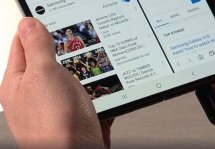Как к планшету подключить веб-камеру: пошаговый алгоритм
Статьи и Лайфхаки
На самом деле использовать девайс окажется довольно просто, что позволит существенно улучшить качество передаваемого изображения.
Простой способ подключения

Как проще всего соединить веб камеру и планшет? Довольно использовать с данной целью USB-кабель. Пользователю потребуется:
- Уточнить, поддерживается ли планшетным компьютером OTG-протокол. Именно он позволит через переходник подключить веб камеру к мобильному девайсу.
- Если OTG-поддержка принимается планшетом, тогда владельцу гаджета потребуется использовать соответствующий переходник. Некоторые версии устройств укомплектованы данным дополнением.
- Следующий шаг – произведение подключения USB-кабеля камеры к компьютерному оборудованию. Что примечательно, в данный момент так называемая вебка должна быть включенной.
- Как правило, планшет способен самостоятельно распознать только что подключенное дополнение. В большинстве ситуаций оборудование предстает как флеш-накопитель.
- Затем пользователю потребуется произвести перезагрузку планшетного компьютера. После завершения данной несложной манипуляции можно смело переходить к работе.
Инструкция по подключению

Стоит отметить, что некоторые модели дополнений зачастую настаивают на выполнении еще некоторых шагов. Иногда пользователю потребуется использовать драйвера. Что необходимо выполнить в данной ситуации? Владельцу планшета потребуется:
- Посетить официальный портал представителя. Именно там можно без проблем и различных сложностей произвести скачивание необходимого драйвера.
- Если девайс функционирует на операционной системе Android, а производитель не выпустил программное обеспечение, ориентированное на него, потребуется дополнительно отыскать специальную утилиту.
Оптимальный вариант - Stick Mount, который можно скачать через Google Play. Данная утилита с легкостью разрешит все проблемы, поскольку она дает возможность монтировать к планшету на Android всякого рода дополнения, в том числе и веб камеру.
Эксперты советуют применять IP-камеры. Такую периферию можно подсоединить по Wi-Fi. Некоторые из таких моделей и вовсе «состыкуются» посредством Bluetooth. Однако это очень редкие версии.
Подписывайтесь на нас в Telegram и ВКонтакте.

Сергей Семенов, 31 год
Аналитик, журналист, редактор
Настоящий мобильный эксперт! Пишет простым и понятным языком полезные статьи и инструкции мобильной тематики, раздает направо и налево наиполезнейшие советы. Следит за разделом «Статьи и Лайфхаки».
Информация полезна? Расскажите друзьям
Похожие материалы
Анекдот дня
Сегодня двухлетние дети уже могут разблокировать телефон, войти в интернет. А что я делал в их возрасте? Я ел песок!
Загрузить ещеПоделиться анекдотом:
Факт дня
Apple выпустила свой первый iPhone под брендом, принадлежавшим в то время другой компании.
Больше подробностейПоделиться фактом:
Совет дня
Чтобы распечатать снимок со смартфона, вовсе не обязательно переносить файл на компьютер. Современные принтеры позволяют сделать это через USB или Wi-Fi.
А почему?Поделиться советом:
Цитата дня
Поделиться цитатой:
Интересное
Бренды
Операторы
Обзоры
Новости
Популярное
Угадаешь? Тогда ЖМИ!
Советуем глянуть эти материалы
Какое слово закрашено?

мда уж, не угадал!
ого, а ведь верно!
- Женой
- Умнее
- Интереснее
- Красивее